如何快速制作扁平化图标
来源:网络收集 点击: 时间:2024-05-13若想实现下面示例中那样的效果一定要通过矢量图来实施。但是并不是所有的好看logo都有矢量图版本,所以就涉及到了位图转矢量图的问题,这里推荐一个位图转矢量图的工具:Vector Magic,小巧快速功能强大,网上有xx版本的,自己去搜索吧,我不提供链接了。
当然找素材还需要一个搜索引擎,这个大家伙随意了

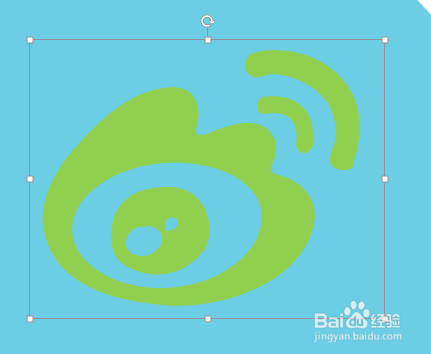 2/12
2/12首先我们做一个Chrome的扁平化图标,实现之后效果是这个样子的
 3/12
3/12首先在网上搜做一个Chrome的logo图像保存在本地,最好选择边界明显的,否则做出来有可能变成一个大圆套小圆的情况
 4/12
4/12使用Vector Magic加载图像并将图像转换成矢量图,过程十分简单,打开图像之后在程序窗口右边根据个人喜好随便选择一个模式,这里采用基本模式,然后的操作很傻瓜,一路next即可将位图转变为矢量图,过程如下:
5/12打开软件
 6/12
6/12加载图像
 7/12
7/12下一步下一步下一步下一步。。。
 8/12
8/12好了,到这个地方停一下,图片格式选择EMF,经过我之前的测试,PPT只有加载EMF文件才能比较爽的玩,其他格式都比较残。这里可以选择保存文件或者直接从右边的“~脱我~”那里直接拖到PPT文件里进行编辑。
 9/12
9/12将EMF图加载到PPT中,得到效果是这样的
 10/12
10/12然后在图片上单击右键选择组合,然后选择取消组合,这样图片就被拆分成多个部分啦~
右键--组合--取消组合
 11/12
11/12图片已经被拆分成多个部分,然后就可以尽情编辑啦,可以调整颜色和大小,随心随型
 12/12
12/12完成后的效果~~~旁边微信的logo可以用一样的方式制作
 扁平化
扁平化 版权声明:
1、本文系转载,版权归原作者所有,旨在传递信息,不代表看本站的观点和立场。
2、本站仅提供信息发布平台,不承担相关法律责任。
3、若侵犯您的版权或隐私,请联系本站管理员删除。
4、文章链接:http://www.1haoku.cn/art_753763.html
 订阅
订阅